
Linux prend en charge le multi-touch. Voulez-vous avoir divers gestes comme Mac OS ? Je n’ai jamais utilisé de Mac, et bien je n’ai pas non plus utilisé /qiong. Viens bricoler avec moi. Fusuma est un projet open source accroché sur github. Fusuma vient du japonais et fait initialement référence à ce type de porte (voir photo). Bon, pas grand chose à dire,
1. Tout d’abord, listons les gestes du pavé tactile fournis avec Linux
Plus de clic avec un seul doigt
Faites défiler de haut en bas avec deux doigts, faites glisser de haut en bas
Faites glisser votre doigt vers la gauche et la droite avec deux doigts pour faire défiler
Un clic à deux doigts équivaut au bouton droit de la souris
Double-cliquez avec trois doigts (le clic n'a aucun effet) pour changer de fenêtre
Un clic à quatre doigts équivaut à super

2. ctrl + Alt +TOuvrez le terminal et entrez sudo apt-get install libinput-tools. Je l'ai déjà installé, vos résultats peuvent donc être différents des miens. Si une erreur se produit, essayez sudo. apt update, puis entrez à nouveau et exécutez
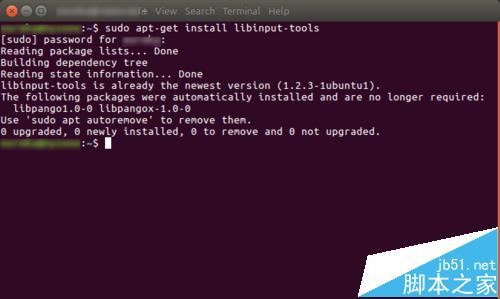
3. Entrez sudo apt-get install xdotool
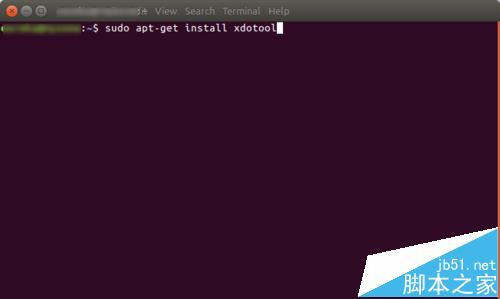
4. Entrez sudo su root. Entrez le mot de passe, et il ressemblera à ceci. Entrez ensuite gem install fusuma Si rien d'autre ne se passe, l'installation sera terminée !
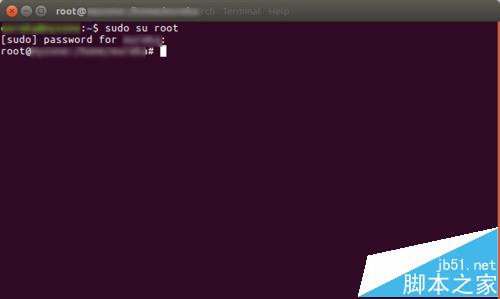
2. Gestes personnalisés
1. Ouvrez le gestionnaire de ressources et recherchez le répertoire .config sous home
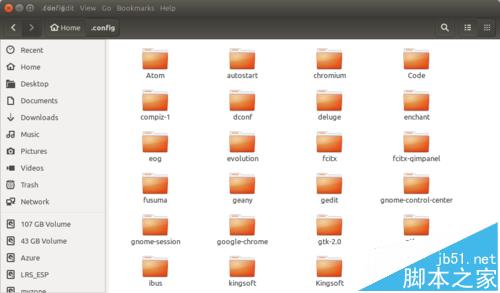
2. Si vous ne le trouvez pas, recherchez-le dans la barre de menu édition->préférences (c'est le dernier en cours de modification) et cochez Afficher les fichiers cachés
.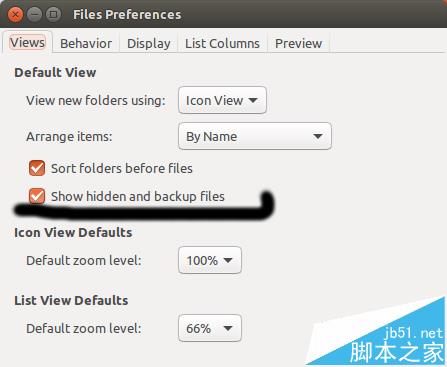
3. Créez un nouveau répertoire fusuma sous .config et ouvrez-le. Créez un nouveau fichier avec le nom config.yml (Désolé, je l'ai mal tapé sur l'image)

4. Double-cliquez pour ouvrir le fichier et collez le paragraphe suivant
balayage : 3 : gauche : raccourci : 'alt+Gauche' droite : raccourci : 'alt+Droite' haut : raccourci : 'ctrl+t' bas : raccourci : 'ctrl+w' 4 : gauche : raccourci : ' ctrl+ super+Bas' droite : raccourci : 'alt+F4' haut : raccourci : 'ctrl+super+Haut' bas : raccourci : 'alt+m'pinch : entrée : raccourci : 'ctrl+plus' sortie : raccourci : ' ctrl + moins'seuil : glisser : 1 pincement : 1
Enregistrez.
5, 3 signifie trois doigts, vous savez ce que 4 signifie. Expliquez le premier sous 3, glisser vers la gauche, touche de raccourci, c'est-à-dire glisser vers la gauche avec trois doigts équivaut à la touche de raccourci derrière le raccourci. Si vous êtes intelligent, vous devez comprendre ce que je veux dire. Ajoutez fusuma au démarrage pour vous assurer que le geste est activé. Pour les méthodes détaillées, veuillez vous référer au lien ci-dessous (remplissez fusuma dans la zone commande). OK, vous pouvez glisser. . .
Remarques :
Nouveaux, veuillez lire : lorsque vous entrez le mot de passe, il ne sera pas repris.
Recommandations associées :
Comment configurer le système Ubuntu 16.04 après l'installation
Que dois-je faire si le système Ubuntu ne parvient pas à installer wps ? Que faire si le système Ubuntu ne parvient pas à installer wps
Comment changer le thème personnalisé dans Ubuntu16.04 ? Deux façons de définir le thème dans Ubuntu16.04
Ce qui précède est le contenu détaillé de. pour plus d'informations, suivez d'autres articles connexes sur le site Web de PHP en chinois!
 Quels sont les systèmes Linux courants ?
Quels sont les systèmes Linux courants ?
 Installer et configurer VNC sur Ubuntu
Installer et configurer VNC sur Ubuntu
 Solution d'écran noir de démarrage Ubuntu
Solution d'écran noir de démarrage Ubuntu
 Comment utiliser la fonction abdominaux
Comment utiliser la fonction abdominaux
 Le nom du fichier contient du contenu illégal
Le nom du fichier contient du contenu illégal
 Recommandation du logiciel de programmation PHP
Recommandation du logiciel de programmation PHP
 apropriétéutilisation
apropriétéutilisation
 Solution au problème selon lequel le système Win7 ne peut pas démarrer
Solution au problème selon lequel le système Win7 ne peut pas démarrer